Tomasz Jokiel, desenvolvedor do Porteus Linux, anunciou o lançamento da mais recente versão de seu sistema, o Porteus Kiosk 4.7. Confira as novidades e descubra onde baixar a distro.
- Como instalar o Grub Customizer no Ubuntu e derivados
- Como esconder o menu de inicialização do Grub
- Como instalar o Grub Customizer no Debian, Ubuntu e derivados
Porteus Kiosk é um sistema operacional Linux leve baseado no Gentoo que leva esse nome porque foi reduzido e confinado para permitir o uso de apenas um aplicativo – o navegador Firefox. Isso o torna ideal para ser usado em terminais de navegação, que são comumente chamados de quiosques.
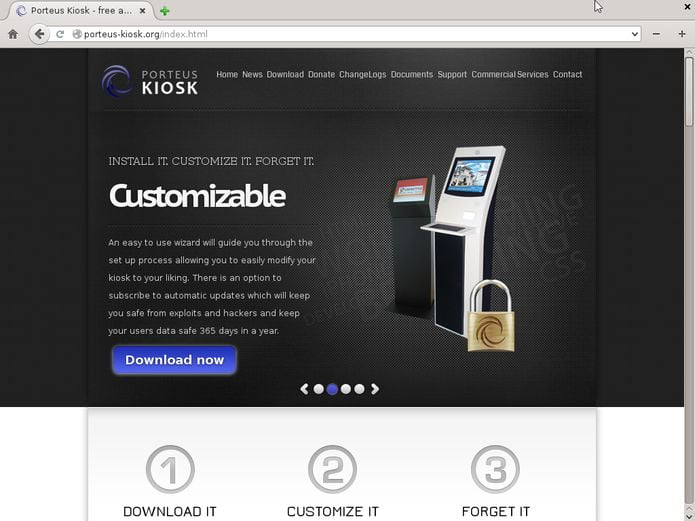
Nessa distribuição, o navegador foi bloqueado para impedir que os usuários adulterem as configurações ou baixem e instalem programas.
Quando o quiosque inicializa, ele abre automaticamente o Firefox para a página inicial preferida do usuário.
O histórico de navegação não é mantido, nenhuma senha é salva e muitos itens de menu foram desativados para aumentar a segurança.
Finalmente, quando o Firefox é reiniciado, todos os caches são limpos e o navegador reabre com uma sessão limpa.
Novidades do Porteus Kiosk 4.7
Porteus Kiosk 4.7 traz como principais destaques correções contra a vulnerabilidade Spectre e o kernel Linux 4.14.50, que é suportado a longo prazo.
Essa versão é o segundo lançamento do sistema operacional em 2018 e ocorre cinco meses após a versão 4.6, para entregar mais correções contra as vulnerabilidades de segurança do Specter, embora a essa a correção completa dessa falha exija atualizações de firmware de microcódigo (microcode) para os processadores Intel.
Sobre esse ponto, o anúncio diz o seguinte:
“As novas vulnerabilidades ‘Spectre Next Generation’ exigem microcódigo atualizado da Intel que ainda não está disponível. Por favor, considere habilitar o serviço de atualizações automáticas para seus quiosques receberem as últimas correções e patches assim que estiverem disponíveis.”
O que há de novo no Porteus Kiosk 4.7.0
Destaques do lançamento do Porteus Kiosk 4.7.0 incluem a capacidade de definir as opções de desligamento para reinicializar o quiosque ou reiniciar a sessão, suporte para atualizar uma página web em um intervalo de tempo predefinido.
Isso pode ser útil para fins de sinalização digital, bem como suporte para redirecionar dispositivos USB para sessões Citrix por padrão.
Outro recurso interessante implementado nesta versão é a divisão da função de rotação da tela do parâmetro “screen_settings” para facilitar a rotação dos usuários em várias configurações de quiosque.
Além disso, os recursos “TearFree” e “DRI3” foram habilitados por padrão no driver gráfico Intel para uma reprodução de vídeo mais suave e rolagem de tela.
A função Wake On LAN também foi atualizada no Porteus Kiosk 4.7.0 para permitir que os usuários a utilizem para ativar quiosques que estão em outras sub-redes na qual o servidor do Quiosque do Porteus.
Para completar, uma nova ação “Enviar notificação” foi adicionada para o Painel de Administração para permitir que os administradores de sistema enviem uma mensagem para vários clientes.
Há também uma nova função “Histórico” adicionada à ação “Enviar comando personalizado” no Painel de Administração para reexecutar comandos executados anteriormente.
É claro que o Porteus Kiosk 4.7.0 inclui várias outras correções de erros e melhorias de desempenho, por isso é uma atualização recomendada para todos os usuários existentes.
Para saber mais sobre essa versão da distribuição, acesse a nota de lançamento.
Baixe e experimente o Porteus Kiosk 4.7
A imagem ISO do Porteus Kiosk 4.7 já pode ser baixada acessando a página de download da distribuição.
Verifique se a imagem ISO está corrompida
Antes de gravar a imagem ISO que você baixou, verifique se ela está corrompida usando o tutorial abaixo:
Como verificar se uma imagem ISO está corrompida
Como gravar uma imagem ISO no Linux
Quem precisar gravar a imagem ISO após o download, pode usar esse tutorial do blog:
Como gravar uma imagem ISO Usando o Nautilus
Como gravar uma imagem ISO usando o Terminal
Como criar um pendrive de instalação
Como criar um pendrive inicializável com GNOME Disks
Como criar um pendrive inicializável com o Etcher no Linux